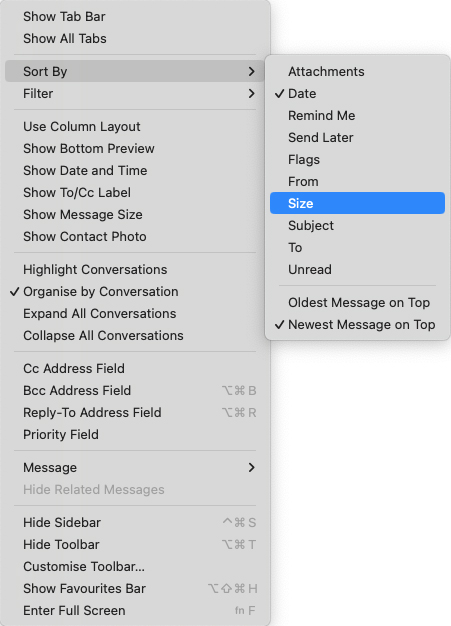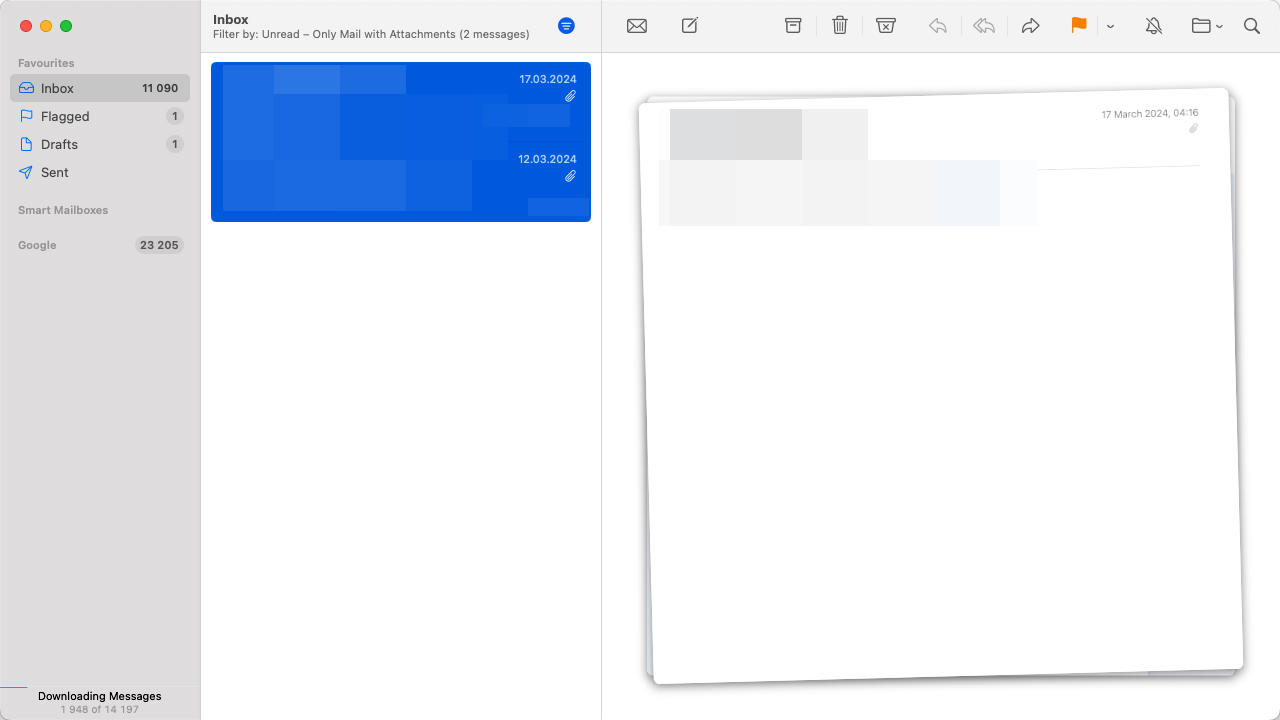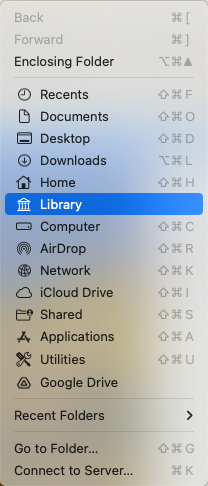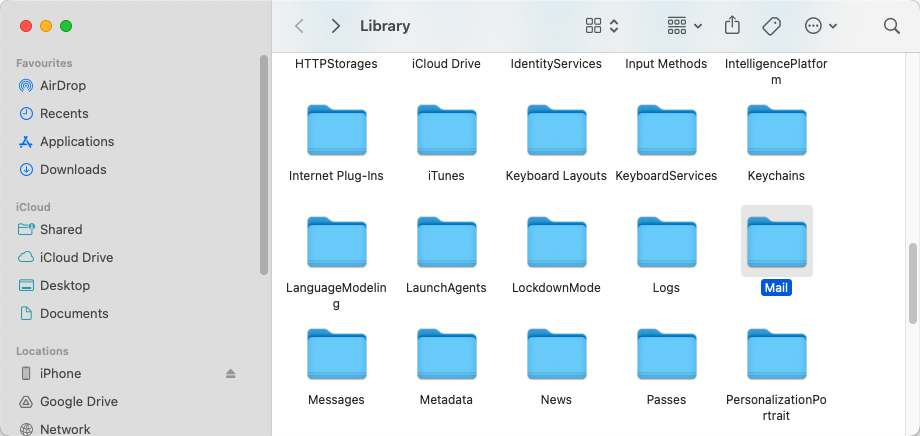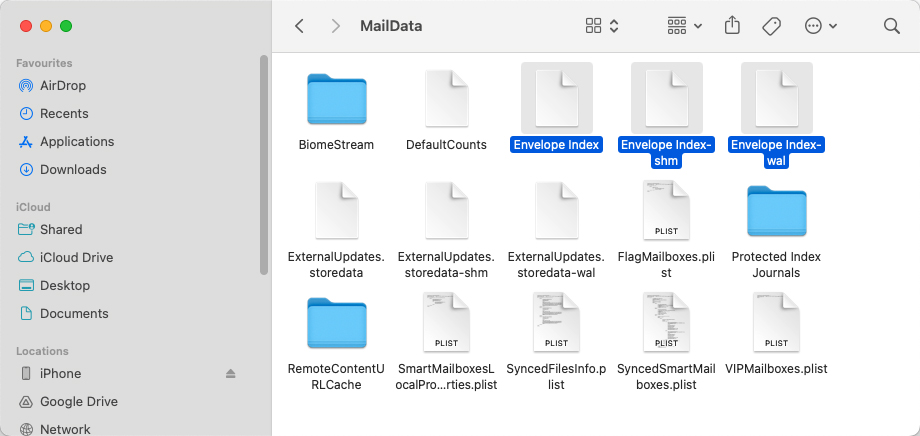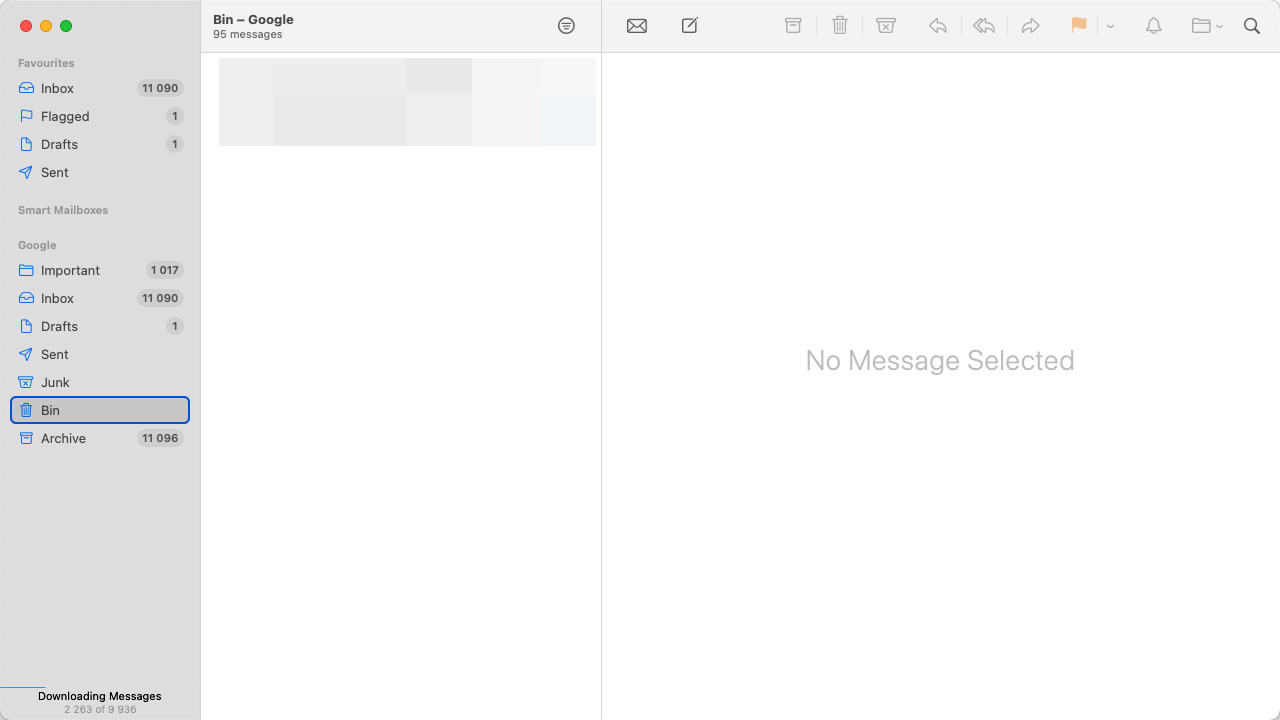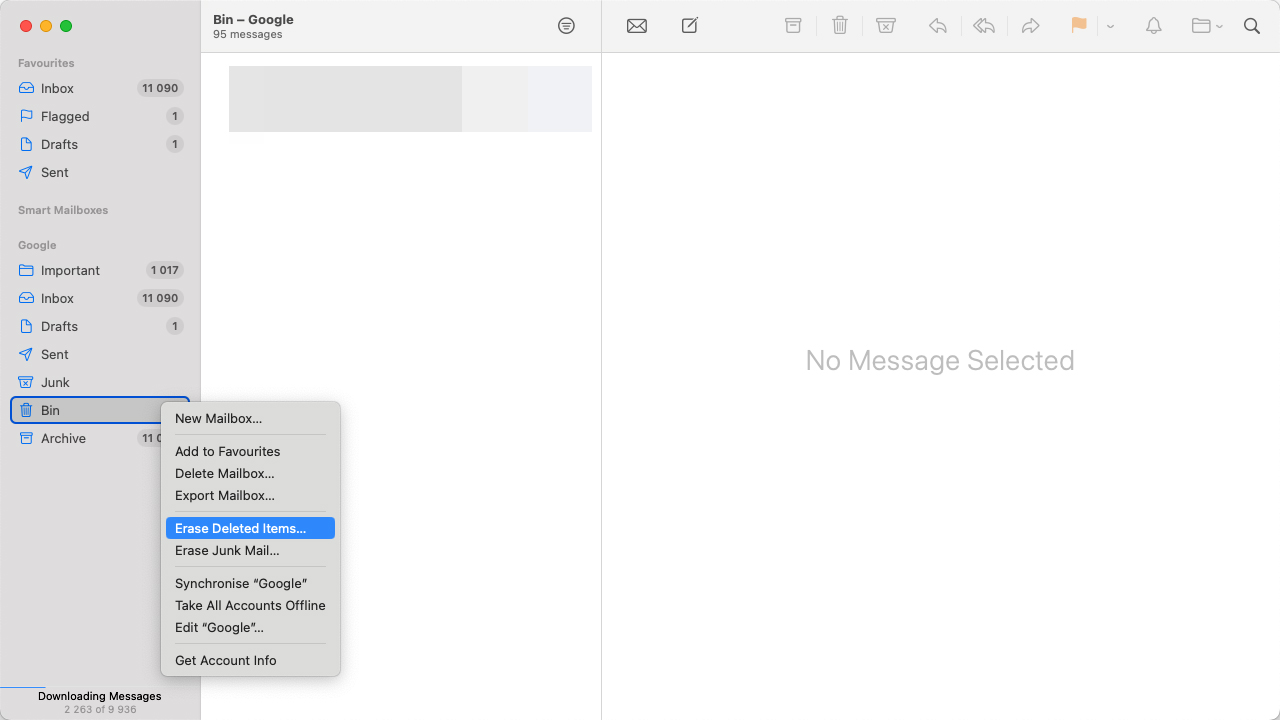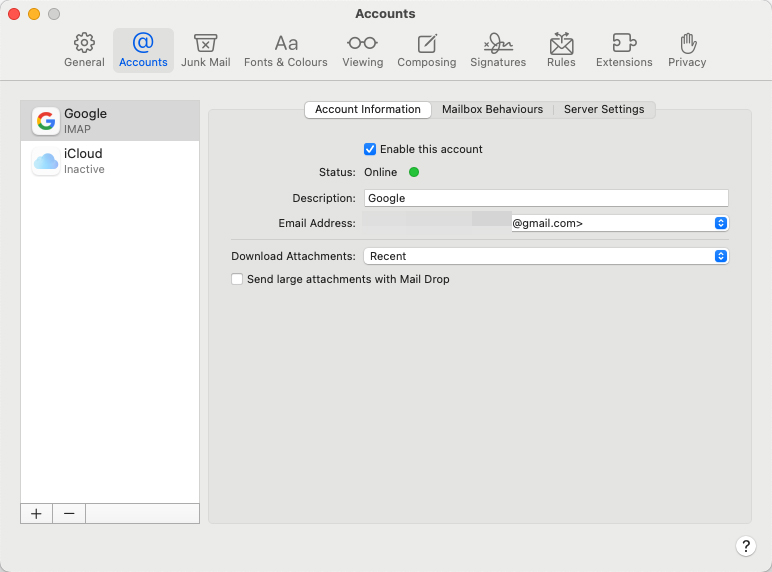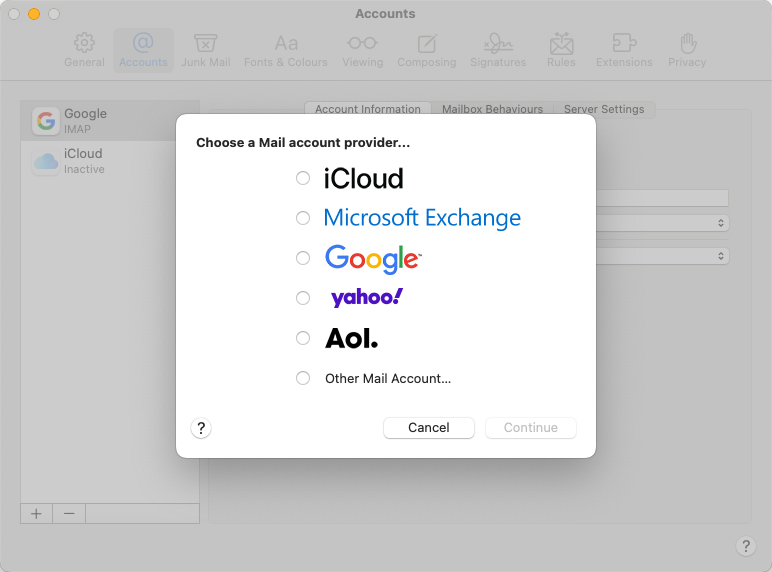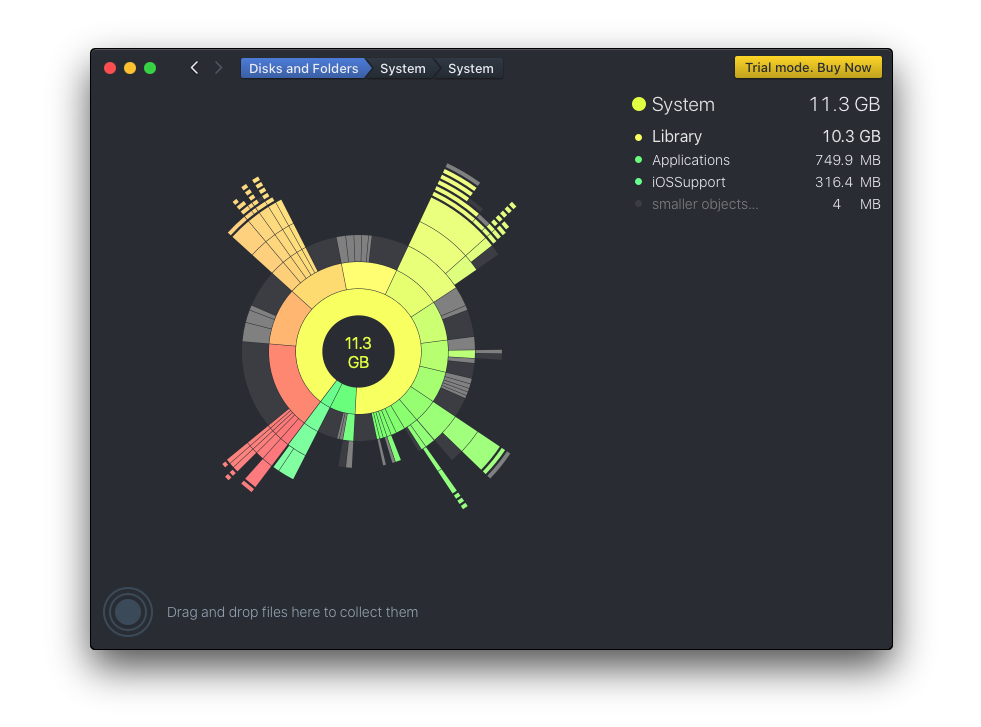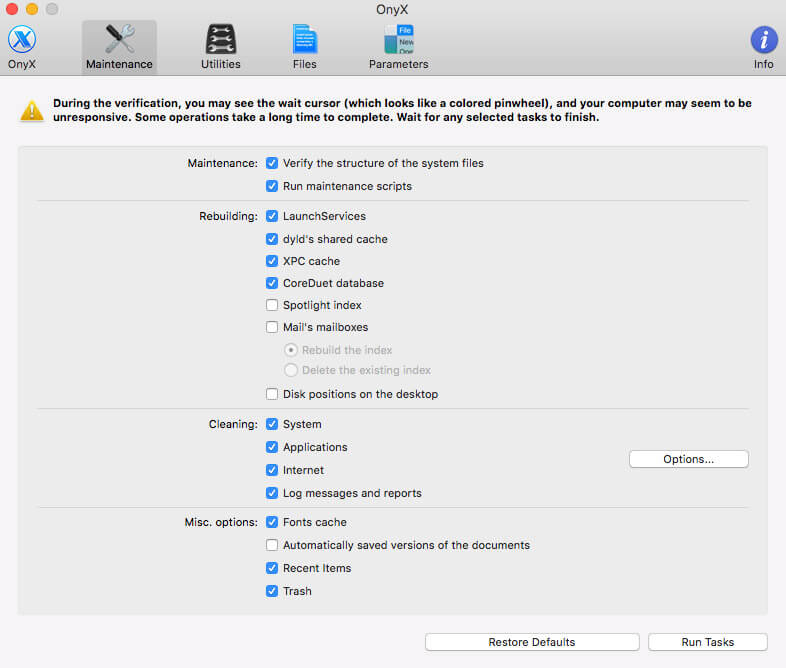Come Liberare Spazio di Archiviazione Email su Mac
Il tuo Mac funziona più lentamente di prima? Un possibile colpevole potrebbe essere l’app Mail che accumula silenziosamente gigabyte di dati. Ma non preoccuparti, non sei solo in questo. Molti di noi trascurano le caselle di posta alla ricerca di modi per liberare spazio. Questa guida ti guiderà attraverso alcune strategie semplici per liberare spazio di archiviazione della posta su Mac, da una pulizia di base a qualche trucco più avanzato per chi si sente avventuroso. Quindi, recuperiamo quello spazio su disco e facciamo funzionare di nuovo il tuo Mac senza intoppi.
Le email occupano spazio significativo sul Mac?
Sì, le email possono sicuramente occupare una buona parte dello spazio di archiviazione sul tuo Mac. Di solito, però, non sono le email in sé, ma tutti gli allegati e i dati memorizzati nella cache che le accompagnano. Analizziamo come Apple Mail e client di posta elettronica simili memorizzano i dati sul tuo Mac e perché potrebbe finire per utilizzare più spazio di quanto ti aspetti.
- Messaggi email: Anche le email di solo testo possono accumularsi e iniziare a occupare spazio se ne ricevi molte e non pulisci regolarmente la tua casella di posta.
- Allegati: È qui che entra in gioco il vero utilizzo dello spazio. Foto, documenti, video – si sommano tutti.
- Dati nella cache: Per rendere più veloce il caricamento delle email, Apple Mail memorizza alcuni dati. Col tempo, questa cache può diventare piuttosto grande.
Quando metti tutto insieme, è facile vedere come l’email possa diventare uno dei maggiori utilizzatori dello spazio su disco. Questo è particolarmente vero se gestisci più account o se tendi a ricevere molte email con allegati pesanti.
Tutto sommato, anche se le email potrebbero non sembrare a prima vista grandi consumatrici di spazio, gli allegati e i dati memorizzati nella cache possono davvero aggiungere molto. Tenere d’occhio lo spazio di archiviazione delle email è una parte importante di gestendo lo spazio di archiviazione complessivo del tuo Mac.
Come Liberare lo Spazio di Archiviazione della Posta su Mac
Hai problemi con un Mac che è a corto di spazio di archiviazione a causa di un’app Mail sovraccarica? Ecco alcuni passaggi pratici per liberare dello spazio prezioso, che vanno da semplici pulizie all’interno dell’app Mail a regolazioni più avanzate per coloro che si sentono a proprio agio a intervenire più a fondo nelle impostazioni di sistema del loro Mac.
Metodo 1: Elimina le email e gli allegati non necessari
Questo metodo è il modo più ovvio per liberare la tua applicazione Mail eliminando le email e gli allegati di cui non hai più bisogno. Ecco una guida passo-passo:
- Inizia avviando l’applicazione Mail sul tuo Mac.
- Usa la funzione di ordinamento per organizzare le tue email per dimensione. Questo ti aiuterà a identificare rapidamente le email con allegati grandi che occupano più spazio.
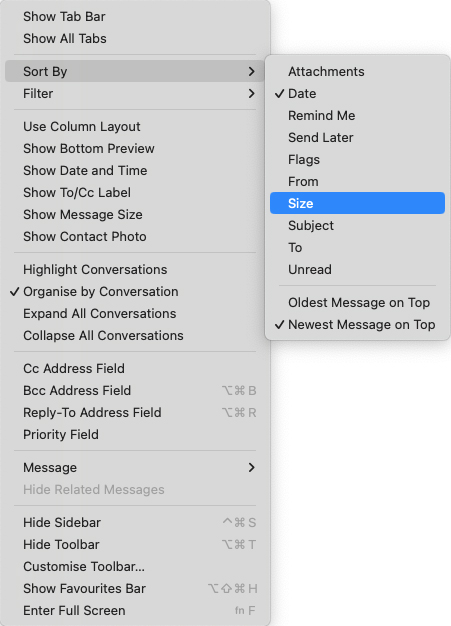
- Scorri l’elenco e seleziona le email con allegati che non ti servono più. Visualizza in anteprima l’allegato se non sei sicuro se conservarlo o meno.
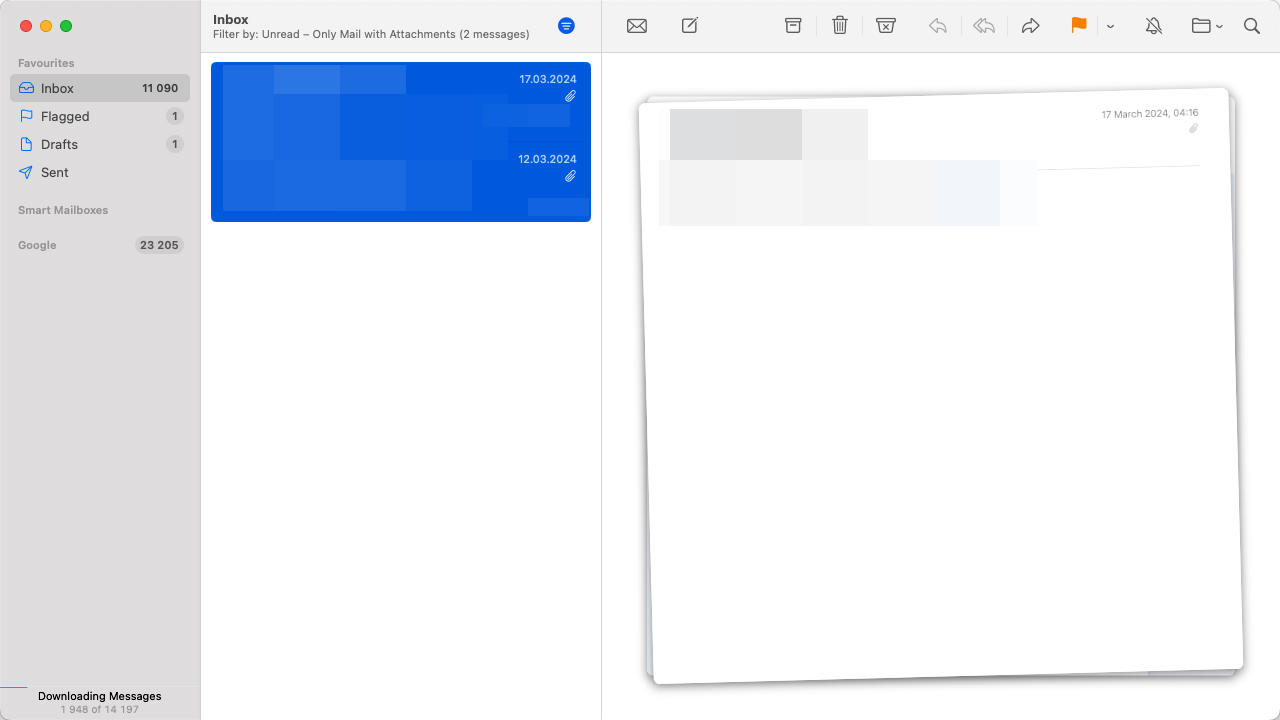
- Se l’intera email non è necessaria, selezionala e premi il tasto ‘Elimina’, o clicca sull’icona del cestino per spostarla nella cartella Cestino.
- Non dimenticare di eliminare le email dalla cartella cestino per rimuoverle definitivamente, liberando spazio.
Ordinando, esaminando e eliminando metodicamente email e allegati non necessari, sarai in grado di liberare significativamente lo spazio di archiviazione della posta su Mac. È un modo semplice ma efficace per gestire l’impatto dell’app Mail sulla memoria complessiva del tuo Mac senza ricorrere a soluzioni più tecniche.
Metodo 2: Pulisci la cache di posta sul Mac
Nel tempo, l’app Mail accumula dati memorizzati nella cache per accelerare le sue prestazioni. Tuttavia, questi dati memorizzati nella cache possono crescere fino a consumare uno spazio di archiviazione significativo. Ecco come cancellarli:
- Assicurati che l’app Mail sia chiusa prima di iniziare, in modo che l’app non utilizzi i file che stai per eliminare. E apri una nuova finestra del Finder.
- Tieni premuto il tasto ‘Opzione’, clicca sul menu ‘Vai’ in cima allo schermo e seleziona ‘Libreria’. La cartella Libreria è nascosta per impostazione predefinita, ma tenendo premuto il tasto ‘Opzione’ viene visualizzata.
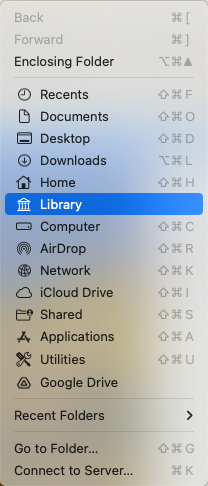
- All’interno della cartella Libreria, trova e apri la cartella ‘Mail’. Qui sono memorizzati tutti i dati relativi a Mail, comprese le cache.
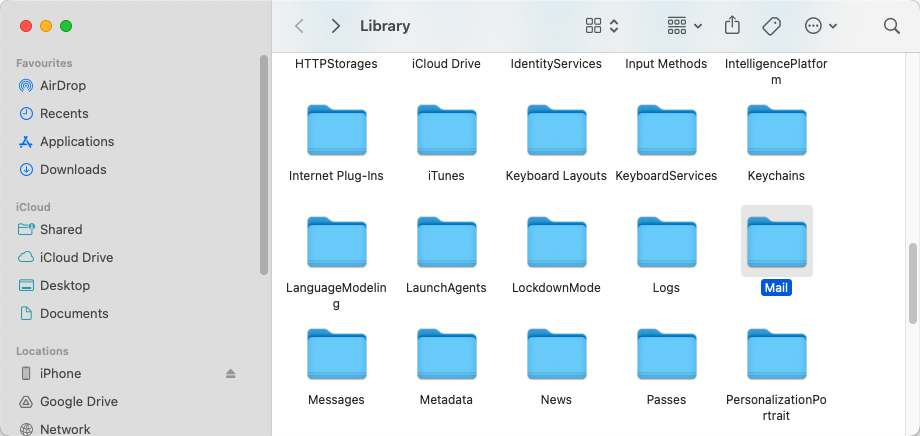
- All’interno della cartella Mail, cerca cartelle denominate come ‘V10’ o altre versioni a seconda del tuo macOS. Aprila e trova la sottocartella ‘MailData’. All’interno, individua i file con nomi che iniziano con “Envelope Index” ed eliminali. Questi sono file di cache che Mail utilizza per memorizzare dati sulle tue email.
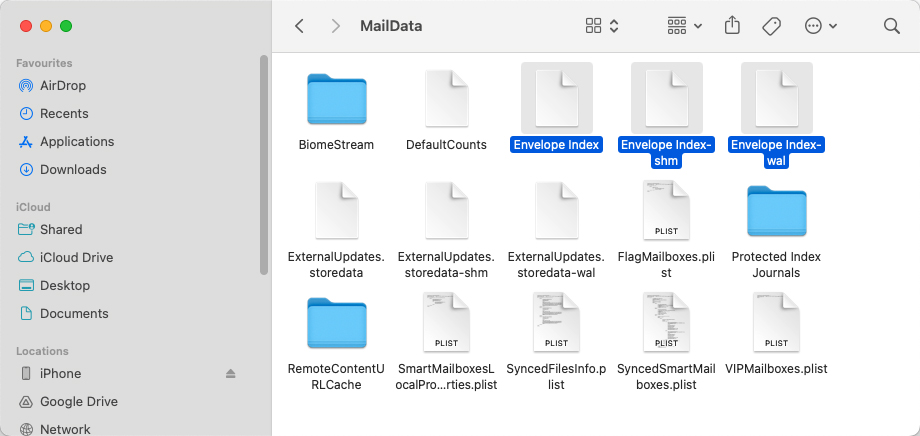
- Dopo aver eliminato i file di cache, non dimenticare di svuotare il Cestino per liberare definitivamente lo spazio.
Cancellando la cache, stai costringendo l’app Mail a ricominciare da capo con la sua archiviazione dei dati, il che può aiutare a risolvere problemi di prestazioni e ridurre il suo ingombro di archiviazione. Questo processo può liberare spazio di archiviazione mail necessario per gli utenti Mac senza influire sulle tue email e impostazioni personali.
Metodo 3: Svuota Cestino nell’Applicazione di Posta
Eliminare le email non è la fine della storia: rimangono nel Cestino finché non viene svuotato. Ecco come assicurarsi che siano eliminate definitivamente:
- Avvia l’app Mail per iniziare.
- Cerca la casella di posta ‘Cestino’ nella barra laterale. Se hai configurato più account di posta elettronica, ognuno avrà il proprio Cestino.
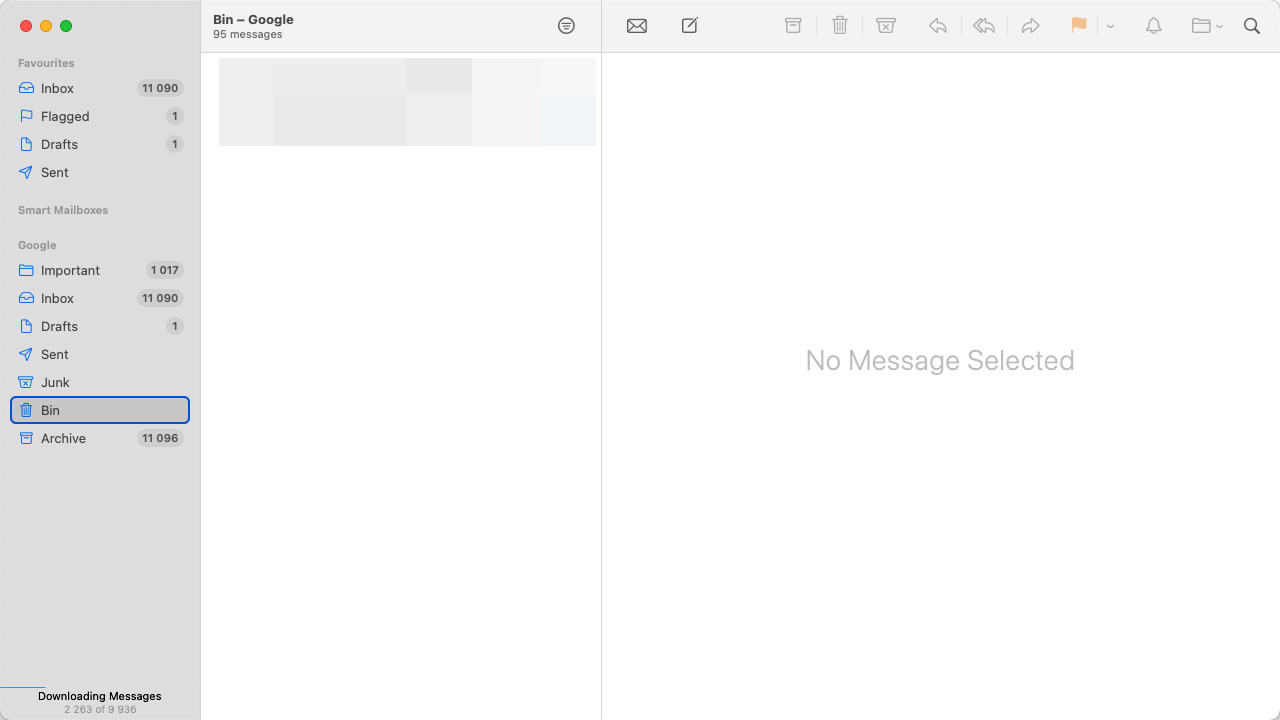
- Fai clic con il pulsante destro del mouse (o control-clic) sulla casella di posta ‘Cestino’ e scegli ‘Cancella Elementi Eliminati’. Di solito avrai la scelta di farlo per tutti gli account o solo per uno. Se sei sicuro, procedi e cancellali tutti.
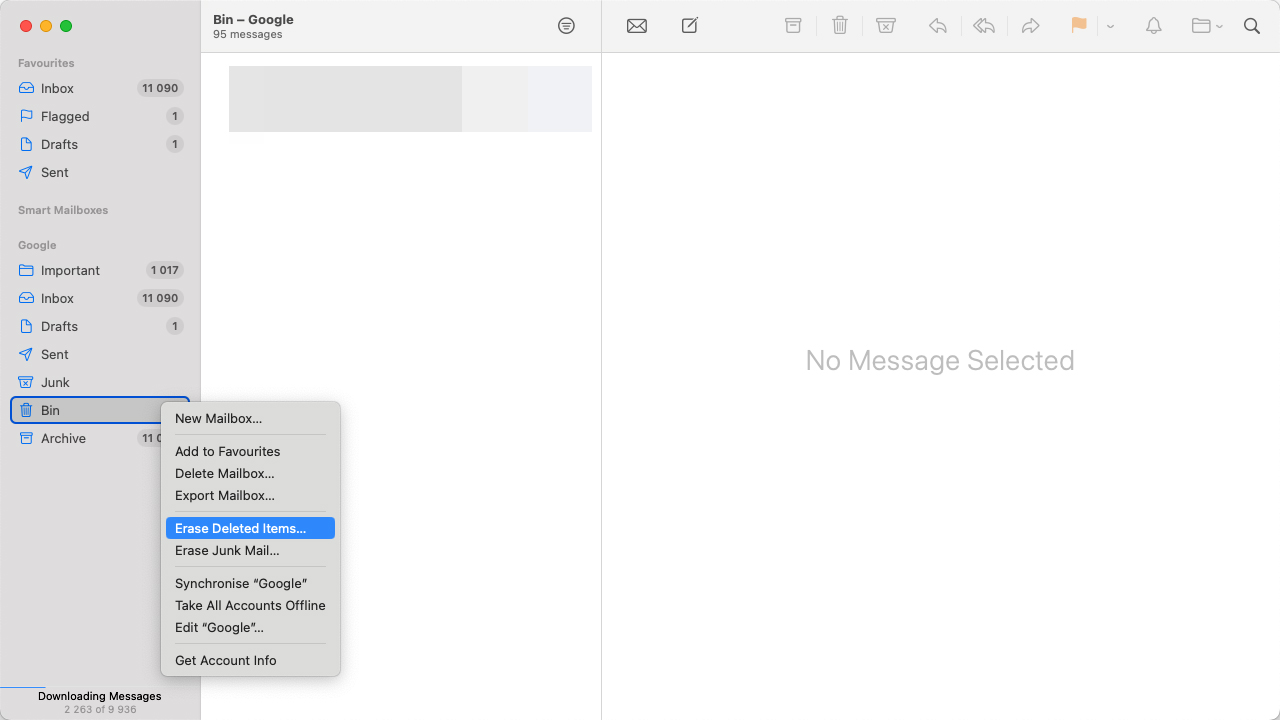
Quando svuoti il Cestino in Mail, quelle email vengono completamente rimosse dal tuo Mac, liberando in modo significativo lo spazio di archiviazione della posta su Mac. È una soluzione rapida per recuperare spazio e mantenere ordinata l’app Mail.
Metodo 4: Rimuovi e aggiungi nuovamente gli account email
Quando la solita pulizia non è sufficiente, ricominciare da capo con i tuoi account email può fare una grande differenza. Ecco come farlo in modo sicuro:
- Prima di iniziare, assicurati di avere un backup di qualsiasi email importante. Puoi salvarle come PDF o assicurarti che siano sincronizzate con il server se stai usando IMAP.
- Nell’app Mail, vai su ‘Mail’ nella barra dei menu e seleziona ‘Impostazioni’.

- Clicca sulla scheda ‘Account’ per vedere tutti i tuoi account email elencati.
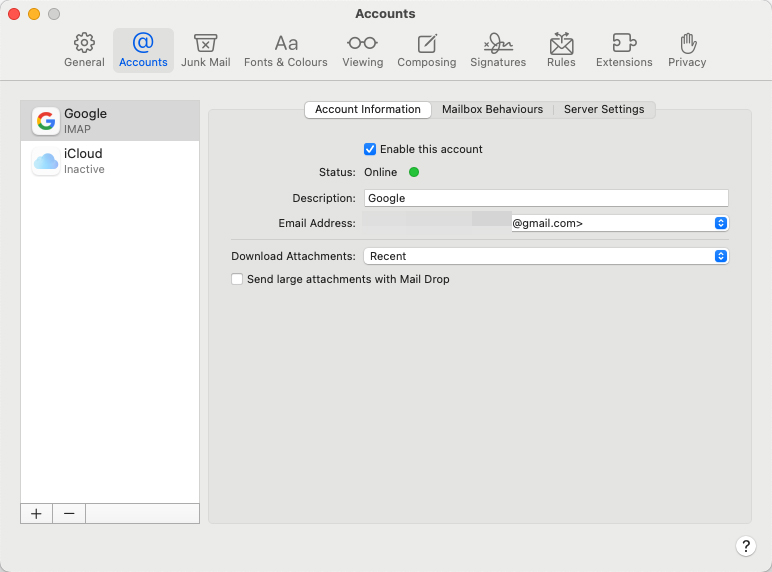
- Seleziona l’account che desideri rimuovere e clicca sul pulsante ‘-‘ (meno) in basso. Conferma quando richiesto.
- Se hai bisogno di ripristinare quell’account, clicca sul pulsante ‘+’ (più) e segui i passaggi per aggiungerlo di nuovo. Questo risincronizzerà le tue email dal server, eliminando ingombri e dati in eccesso.
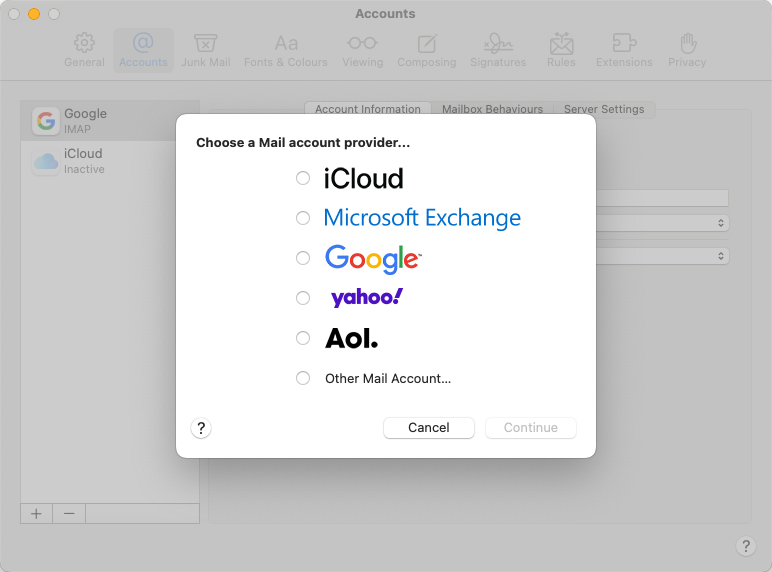
Questo metodo libera lo spazio di archiviazione delle email su Mac cancellando completamente i tuoi account di posta elettronica. Tuttavia, è una soluzione estrema e non dovrebbe essere tentata prima di aver esaurito le altre opzioni.
Metodo 5: Usa strumenti di pulizia di terze parti
Se la gestione manuale dello spazio della Posta del tuo Mac ti sembra scoraggiante, sei fortunato. Diverse applicazioni affidabili può aiutarti a gestire la tua casella di posta, recuperare spazio su disco e migliorare le prestazioni del tuo Mac. Ecco uno sguardo più da vicino ad alcune opzioni eccezionali:
- CleanMyMac: Questa app è una potenza quando si tratta di riordinare il tuo Mac. Non si limita solo a cancellare i vecchi allegati delle email; va a fondo per rimuovere i file di sistema inutili, malware e altro, assicurando che la tua macchina funzioni nel modo più fluido possibile. Il modulo Allegati delle Email è particolarmente utile per individuare quei fastidiosi file che hai scaricato e dimenticato. È progettato con un’interfaccia facile da usare, rendendo le attività di manutenzione accessibili anche agli utenti meno esperti di tecnologia.

- DaisyDisk: DaisyDisk si distingue per il suo approccio visivamente coinvolgente alla pulizia del disco. Mappa l’uso dello spazio su disco in una ruota interattiva e colorata, permettendoti di identificare ed eliminare rapidamente file e cartelle di grandi dimensioni, inclusi voluminosi allegati di email. È uno strumento eccellente per chi preferisce un’interfaccia più grafica per le proprie attività di gestione del disco. L’app offre un modo semplice e intuitivo per scansionare, identificare e eliminare file non necessari, liberando prezioso spazio su disco nel processo.
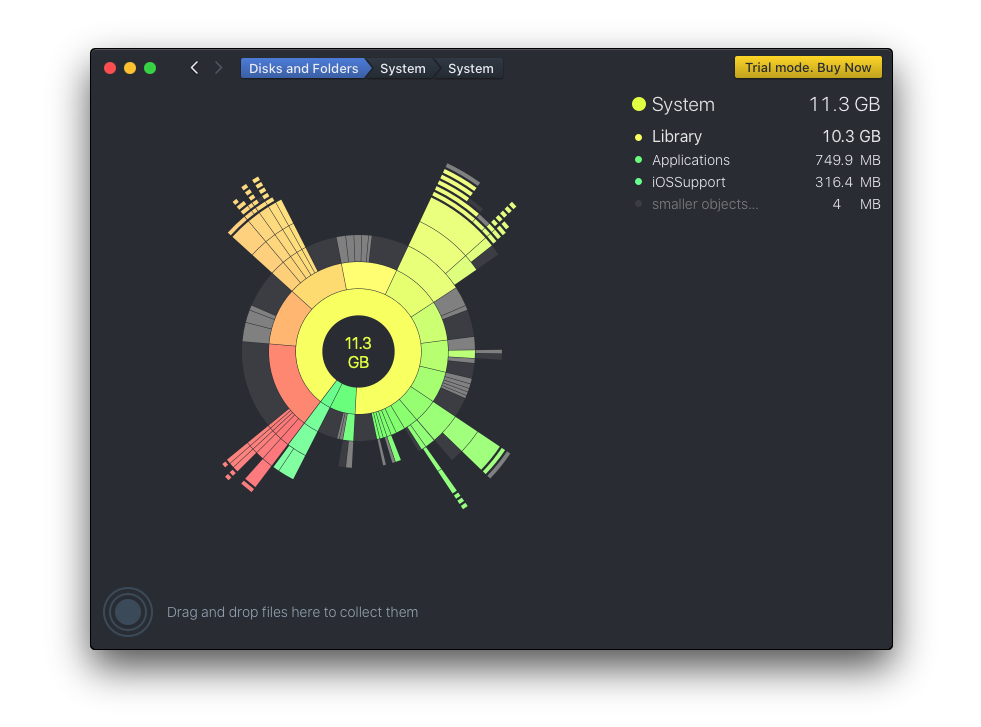
- OnyX: Per gli utenti più avventurosi che non temono di immergersi nelle impostazioni del loro Mac, OnyX fornisce un set completo di utility per mantenere e ottimizzare macOS. Oltre a cancellare la cache delle email, consente di verificare il disco di avvio, ricostruire i database di sistema e altro, dandoti un controllo granulare sulla salute e l’efficienza del tuo sistema. È uno strumento robusto per chi ama mantenere il proprio Mac in perfetta forma attraverso una manutenzione regolare e dettagliata.
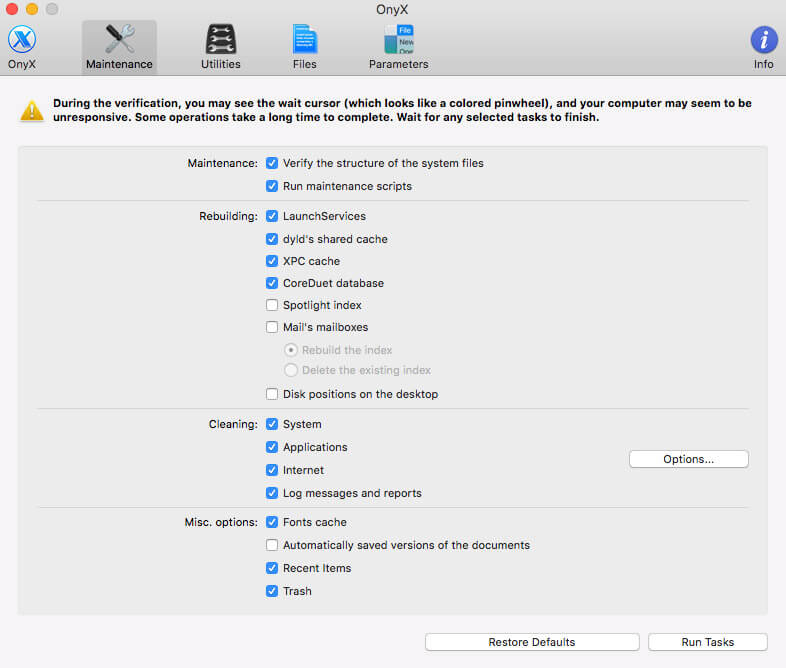
Con questi strumenti a tua disposizione, gestire lo spazio di archiviazione della posta del tuo Mac può diventare un gioco da ragazzi, permettendoti di concentrarti di più sul tuo lavoro e meno sulla manutenzione. Ricorda solo, mentre queste applicazioni sono potenti, assicurati sempre di essere a tuo agio con ciò che sono impostate per pulire prima di premere il pulsante ‘elimina’, e mantieni backup dei dati importanti per evitare qualsiasi perdita accidentale.
Prevenire il Sovraccarico di Archiviazione della Posta in Futuro
Vuoi evitare il fastidio di dover costantemente liberare lo spazio di archiviazione della tua Mail? Alcuni semplici accorgimenti e abitudini possono mantenere la tua casella di posta leggera ed efficace. Ecco cosa devi sapere:
- Imposta correttamente le impostazioni della posta: Vai nelle impostazioni della tua app Mail e opta per conservare meno email e allegati localmente. È come dire alla tua Mail: “Ehi, non attacchiamoci troppo a queste email.” Vai su Mail > Preferenze > Account, scegli un account e sotto ‘Scarica Allegati’, seleziona ‘Nessuno’ o ‘Recenti’.
- Rendi la pulizia della casella di posta una cosa: Ogni tanto, rimboccati le maniche e organizza le tue email. Elimina quelle che non ti servono, specialmente quelle grandi con allegati pesanti.
- Abbraccia il cloud: Hai un allegato pesante? Evita di scaricarlo e salvalo nel cloud invece. iCloud, Dropbox, o Google Drive possono essere i tuoi armadietti digitali, impedendo al disco rigido del tuo Mac di appesantirsi.
- Lascia che l’automazione sia il tuo amico: Usa le cartelle intelligenti di Apple Mail per ordinare automaticamente le email che sono vecchie o che hanno allegati pesanti. Questo ti permetterà di mantenere la tua casella di posta in ottime condizioni senza molto sforzo. Per configurarle, vai su Mail > Casella > Nuova Cassetta Intelligente e personalizzala secondo le tue esigenze.
Se ti senti avventuroso, prova a impostare delle regole Mail che gestiscono automaticamente le tue email. Apple ha una pratica guida per iniziare.
Attieniti a queste pratiche e impedirai che lo spazio di archiviazione della tua posta aumenti. Rimani al passo e non lasciare accumulare le email.
Conclusione
Ecco qua, una varietà di modi per gestire la montagna sempre crescente di email e allegati che possono intasare lo spazio di archiviazione del tuo Mac. Che tu preferisca il metodo manuale di setacciare la casella di posta o un approccio più automatizzato con strumenti di terze parti, la chiave è una manutenzione regolare. Mantenere sotto controllo lo spazio di archiviazione della tua app Mail non solo libera spazio prezioso sul tuo Mac, ma contribuisce anche alle sue prestazioni complessive. Quindi, dedica un po’ di tempo di tanto in tanto a mantenere ordinata la tua casella di posta digitale, e il tuo Mac te ne sarà grato.